Este wikiHow te enseña a copiar archivos que están en tu computadora en un disco duro portátil, memoria USB o tarjeta de memoria.
Parte uno de tres:
Conexión del disco duro
- 1 Determine el tipo de conexión para el disco duro y su computadora. Prácticamente todos los discos duros externos usan un cable USB para conectarse a su computadora, pero es posible que su computadora no tenga un puerto USB rectangular tradicional.
- Las computadoras Mac y algunas computadoras de Microsoft usan puertos ovalados USB-C en lugar de los tradicionales puertos USB 3.0.
- Del mismo modo, es bueno saber si su disco duro externo usa un cable USB-C cuando su computadora solo tiene puertos USB 3.0.
- 2 Compre un adaptador si es necesario. Si su computadora tiene un puerto USB-C en lugar de un puerto USB 3.0, necesitará comprar un adaptador USB-C a USB 3.0 para su computadora. Puede encontrar estos en línea o en algunas tiendas de tecnología (por ejemplo, Best Buy).
- 3 Conecte un extremo del cable del disco duro externo a su computadora. Este generalmente será el extremo USB del cable. El conector USB solo debe ajustarse en una dirección, por lo que no debe forzarlo si no encaja; en su lugar, gírelo 180 grados e intente conectarlo de nuevo.
- Si está utilizando un adaptador, primero conecte el extremo del adaptador que se adapta a su computadora en su computadora, luego conecte el extremo del cable del disco duro externo en el extremo libre del adaptador.
- 4 Conecte el otro extremo del cable al disco duro externo. Dependiendo del disco duro externo, el cable ya puede estar conectado; si no, conecte el extremo libre del cable al puerto en el que cabe en el disco duro externo.
- 5 Formatea tu disco duro si es necesario. Dependiendo tanto del disco duro externo como del sistema operativo de su computadora, es posible que no pueda usar su unidad hasta que cambie su formato para que funcione con su computadora.
- Tanto los usuarios de Windows como Mac pueden seleccionar exFAT como el sistema de archivos al formatear la unidad. Esto es ideal si desea usar su disco duro con computadoras Windows y Mac.
- Formatear un disco duro externo borrará todo lo que contiene.
Parte dos de tres:
Agregar archivos en Windows
- 1 Abrir File Explorer
 . Haga clic en el ícono de la aplicación File Explorer, que se asemeja a una carpeta amarilla y azul, en la barra de tareas de su computadora en la parte inferior de la pantalla.
. Haga clic en el ícono de la aplicación File Explorer, que se asemeja a una carpeta amarilla y azul, en la barra de tareas de su computadora en la parte inferior de la pantalla. - Si no ve el ícono de la aplicación File Explorer aquí, puede abrir File Explorer presionando ⊞ Ganar+mi.
- También puede hacer clic derecho en comienzo
 ícono y luego clic Explorador de archivos cerca de la parte inferior del menú emergente.
ícono y luego clic Explorador de archivos cerca de la parte inferior del menú emergente.
-
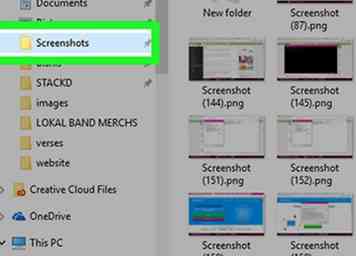 2 Ve a la carpeta donde están tus archivos. Usando el panel izquierdo de opciones, vaya a la carpeta donde tiene los archivos que desea copiar en el disco duro externo.
2 Ve a la carpeta donde están tus archivos. Usando el panel izquierdo de opciones, vaya a la carpeta donde tiene los archivos que desea copiar en el disco duro externo. - Por ejemplo, si sus archivos están en la carpeta Documentos, haría clic Documentos a la izquierda para abrir la carpeta Documentos.
-
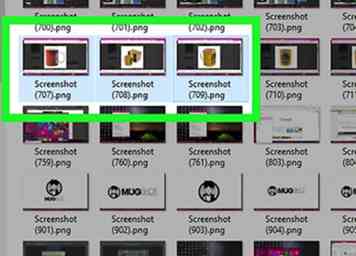 3 Resalta los archivos que deseas copiar. Para hacerlo, haga clic y arrastre el cursor del mouse sobre el contenido de la carpeta.
3 Resalta los archivos que deseas copiar. Para hacerlo, haga clic y arrastre el cursor del mouse sobre el contenido de la carpeta. - También puedes mantener presionado Ctrl y haga clic en cada archivo que desea copiar para seleccionarlos individualmente.
- Para resaltar todo en una carpeta determinada, presione Ctrl+UN.
- 4 Copia los archivos. prensa Ctrl+do para hacerlo
- 5 Hacer clic Esta PC. Está en el lado izquierdo de la ventana del Explorador de archivos.
- 6 Haga doble clic en el nombre de su disco duro externo. Lo verá debajo del encabezado "Dispositivos y unidades" en el medio de la página.
- Si no ve nada debajo del encabezado "Dispositivos y unidades", haga clic una vez en el encabezado para expandirlo.
- Si no puede encontrar su disco duro externo aquí, intente usar una ranura USB diferente para su disco duro.
- 7 Pega en tus archivos. Haga clic en un espacio en blanco en la ventana del disco duro externo, luego presione Ctrl+V pegar en los archivos copiados.
-
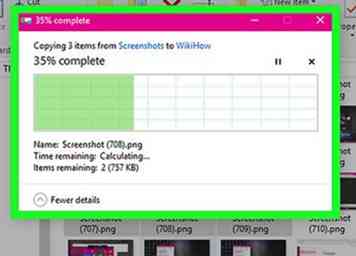 8 Espere a que sus archivos terminen de copiarse en la unidad. Dependiendo de los tamaños de sus archivos, este tiempo de proceso variará.
8 Espere a que sus archivos terminen de copiarse en la unidad. Dependiendo de los tamaños de sus archivos, este tiempo de proceso variará. -
 9 Retire su disco duro. Una vez que haya terminado de copiar sus archivos en el disco duro, la eliminación segura de su disco duro garantizará que no se pierdan ni dañen archivos:
9 Retire su disco duro. Una vez que haya terminado de copiar sus archivos en el disco duro, la eliminación segura de su disco duro garantizará que no se pierdan ni dañen archivos: - Hacer clic
 en el lado inferior derecho de la pantalla.
en el lado inferior derecho de la pantalla. - Haga clic con el botón derecho en el icono de la unidad flash en el menú emergente.
- Haga clic en el Expulsar opción.
- Desconecta tu disco duro externo.
- Hacer clic
Parte tres de tres:
Agregar archivos en Mac
-
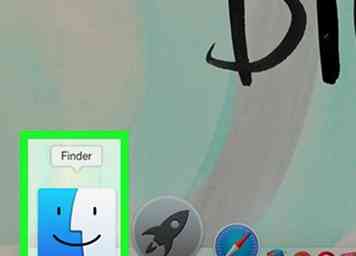 1 Abierto
1 Abierto  Descubridor. Haga clic en el ícono de la aplicación Finder, que se asemeja a una cara azul, en el Dock de su Mac.
Descubridor. Haga clic en el ícono de la aplicación Finder, que se asemeja a una cara azul, en el Dock de su Mac. -
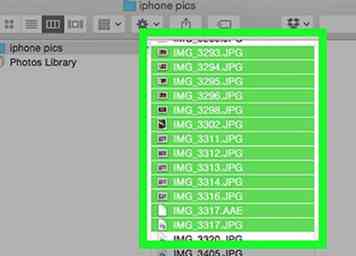 2 Resalta los archivos que deseas copiar. Abra una carpeta cuando guarde sus archivos, luego haga clic y arrastre el cursor del mouse sobre el contenido de la carpeta.
2 Resalta los archivos que deseas copiar. Abra una carpeta cuando guarde sus archivos, luego haga clic y arrastre el cursor del mouse sobre el contenido de la carpeta. - También puedes mantener presionado ⌘ Mando y haga clic en cada archivo que desea copiar para seleccionarlos individualmente.
- Si no puede encontrar sus archivos, haga clic Todos mis archivos en el lado izquierdo de la ventana del Finder para explorar todas las carpetas de tu Mac.
-
 3 Haga clic en el Editar opción del menú. Está en la esquina superior izquierda de la pantalla de tu Mac.
3 Haga clic en el Editar opción del menú. Está en la esquina superior izquierda de la pantalla de tu Mac. -
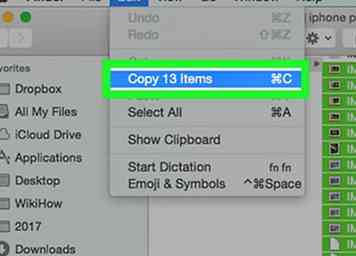 4 Hacer clic Dupdo. Esta opción está en el Editar Menú desplegable.
4 Hacer clic Dupdo. Esta opción está en el Editar Menú desplegable. -
 5 Haga clic en el nombre de su disco duro externo. Lo encontrará debajo del encabezado "Dispositivos" en el lado izquierdo de la ventana del Buscador. Al hacerlo, se abre la ventana de su disco duro en el Buscador.
5 Haga clic en el nombre de su disco duro externo. Lo encontrará debajo del encabezado "Dispositivos" en el lado izquierdo de la ventana del Buscador. Al hacerlo, se abre la ventana de su disco duro en el Buscador. - Si no puede encontrar su disco duro externo aquí, intente usar una ranura USB diferente para su disco duro.
- 6 Haga clic en el Editar elemento del menú de nuevo. El menú desplegable volverá a aparecer.
-
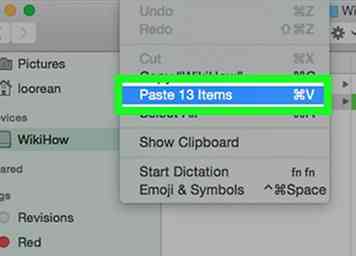 7 Hacer clic Pegar elementos. Esto comenzará a copiar los archivos seleccionados en su disco externo.
7 Hacer clic Pegar elementos. Esto comenzará a copiar los archivos seleccionados en su disco externo. -
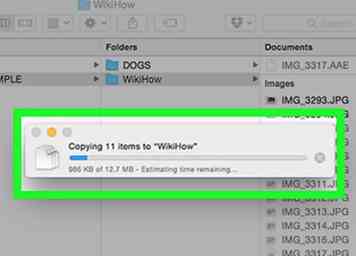 8 Espere a que sus archivos terminen de copiar. Dependiendo de los tamaños de sus archivos, este tiempo de proceso variará.
8 Espere a que sus archivos terminen de copiar. Dependiendo de los tamaños de sus archivos, este tiempo de proceso variará. -
 9 Haga clic en "Expulsar"
9 Haga clic en "Expulsar"  botón. Es una flecha hacia arriba a la derecha del nombre de su disco duro en Finder.Al hacerlo, se asegura de que pueda extraer su disco duro sin arriesgarse a la pérdida o corrupción de archivos.
botón. Es una flecha hacia arriba a la derecha del nombre de su disco duro en Finder.Al hacerlo, se asegura de que pueda extraer su disco duro sin arriesgarse a la pérdida o corrupción de archivos. - Una vez que vea el nombre del disco duro externo desaparecer del panel lateral del Finder, puede desconectarlo físicamente de su Mac.
Facebook
Twitter
Google+
 Minotauromaquia
Minotauromaquia
 . Haga clic en el ícono de la aplicación File Explorer, que se asemeja a una carpeta amarilla y azul, en la barra de tareas de su computadora en la parte inferior de la pantalla.
. Haga clic en el ícono de la aplicación File Explorer, que se asemeja a una carpeta amarilla y azul, en la barra de tareas de su computadora en la parte inferior de la pantalla.  ícono y luego clic Explorador de archivos cerca de la parte inferior del menú emergente.
ícono y luego clic Explorador de archivos cerca de la parte inferior del menú emergente.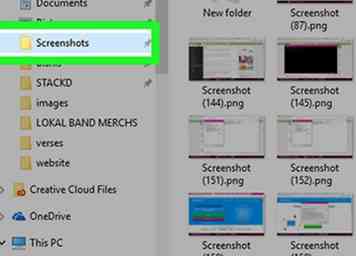 2 Ve a la carpeta donde están tus archivos. Usando el panel izquierdo de opciones, vaya a la carpeta donde tiene los archivos que desea copiar en el disco duro externo.
2 Ve a la carpeta donde están tus archivos. Usando el panel izquierdo de opciones, vaya a la carpeta donde tiene los archivos que desea copiar en el disco duro externo. 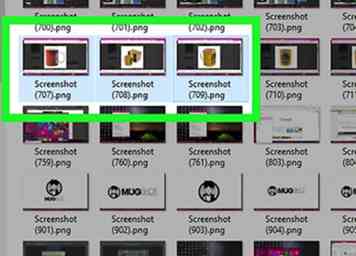 3 Resalta los archivos que deseas copiar. Para hacerlo, haga clic y arrastre el cursor del mouse sobre el contenido de la carpeta.
3 Resalta los archivos que deseas copiar. Para hacerlo, haga clic y arrastre el cursor del mouse sobre el contenido de la carpeta. 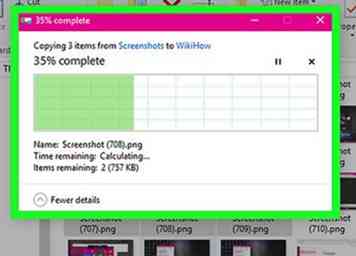 8 Espere a que sus archivos terminen de copiarse en la unidad. Dependiendo de los tamaños de sus archivos, este tiempo de proceso variará.
8 Espere a que sus archivos terminen de copiarse en la unidad. Dependiendo de los tamaños de sus archivos, este tiempo de proceso variará.  9 Retire su disco duro. Una vez que haya terminado de copiar sus archivos en el disco duro, la eliminación segura de su disco duro garantizará que no se pierdan ni dañen archivos:
9 Retire su disco duro. Una vez que haya terminado de copiar sus archivos en el disco duro, la eliminación segura de su disco duro garantizará que no se pierdan ni dañen archivos:  en el lado inferior derecho de la pantalla.
en el lado inferior derecho de la pantalla.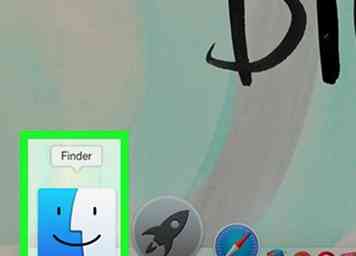 1 Abierto
1 Abierto  Descubridor. Haga clic en el ícono de la aplicación Finder, que se asemeja a una cara azul, en el Dock de su Mac.
Descubridor. Haga clic en el ícono de la aplicación Finder, que se asemeja a una cara azul, en el Dock de su Mac. 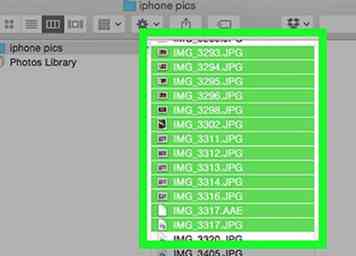 2 Resalta los archivos que deseas copiar. Abra una carpeta cuando guarde sus archivos, luego haga clic y arrastre el cursor del mouse sobre el contenido de la carpeta.
2 Resalta los archivos que deseas copiar. Abra una carpeta cuando guarde sus archivos, luego haga clic y arrastre el cursor del mouse sobre el contenido de la carpeta.  3 Haga clic en el
3 Haga clic en el 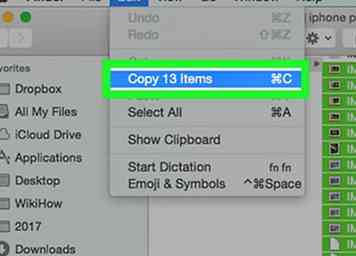 4 Hacer clic
4 Hacer clic  5 Haga clic en el nombre de su disco duro externo. Lo encontrará debajo del encabezado "Dispositivos" en el lado izquierdo de la ventana del Buscador. Al hacerlo, se abre la ventana de su disco duro en el Buscador.
5 Haga clic en el nombre de su disco duro externo. Lo encontrará debajo del encabezado "Dispositivos" en el lado izquierdo de la ventana del Buscador. Al hacerlo, se abre la ventana de su disco duro en el Buscador. 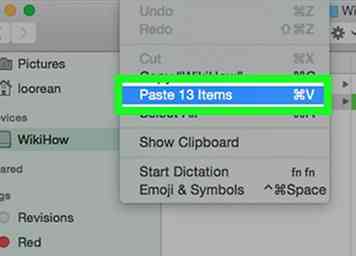 7 Hacer clic
7 Hacer clic 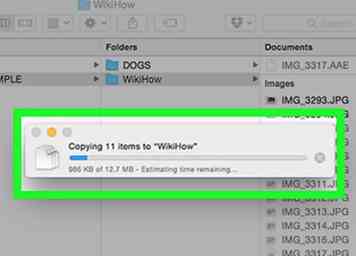 8 Espere a que sus archivos terminen de copiar. Dependiendo de los tamaños de sus archivos, este tiempo de proceso variará.
8 Espere a que sus archivos terminen de copiar. Dependiendo de los tamaños de sus archivos, este tiempo de proceso variará.  9 Haga clic en "Expulsar"
9 Haga clic en "Expulsar"  botón. Es una flecha hacia arriba a la derecha del nombre de su disco duro en Finder.Al hacerlo, se asegura de que pueda extraer su disco duro sin arriesgarse a la pérdida o corrupción de archivos.
botón. Es una flecha hacia arriba a la derecha del nombre de su disco duro en Finder.Al hacerlo, se asegura de que pueda extraer su disco duro sin arriesgarse a la pérdida o corrupción de archivos.